通過在後台管理加商品很容易創建商品。 但您也可以通過後台管理室的CSV文件匯入它們。
要平穩,快速地匯入商品,應準備好正確的表格。 您可以下載模板,但最好的方法是在“商品列表”中創建樣本商品,將它們匯出為CSV文件,然後將所有其餘商品添加到工作表中。
讓我們首先在後台管理一些示例項。 打開'商品列表'。
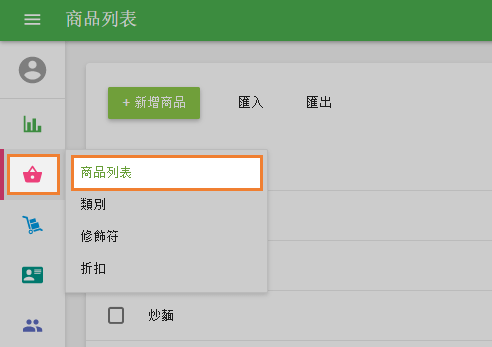
添加要在商店中使用的商品類型:組成商品,變體商品的商品或僅普通商品。 填寫您要用於商品的參數:庫存追蹤,有存貨,最低庫存通知,價格,成本等。
添加類別,修飾符和稅務,並將其應用於您的商品。 如果您有多個商店,請不要忘記在後台管理添加這些商店,並為每個商店設置商品的可用性。
如果有樣本商品列表,則可以匯出它們。 單擊“匯出”按鈕。
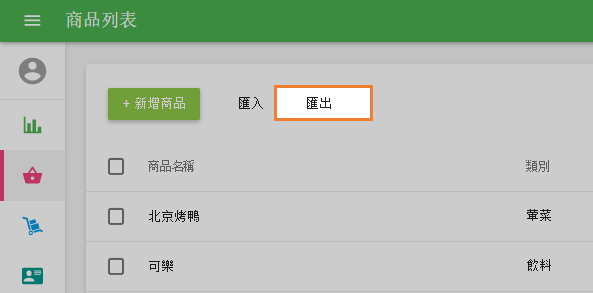
開您的CSV文件(最好的方法是從Google表格中打開它,但您也可以使用其他工具)。
您將看到包含樣品的工作表。 您可以使用它來添加要匯入的其他商品。 填寫字段時,請遵循樣本商品的模式。
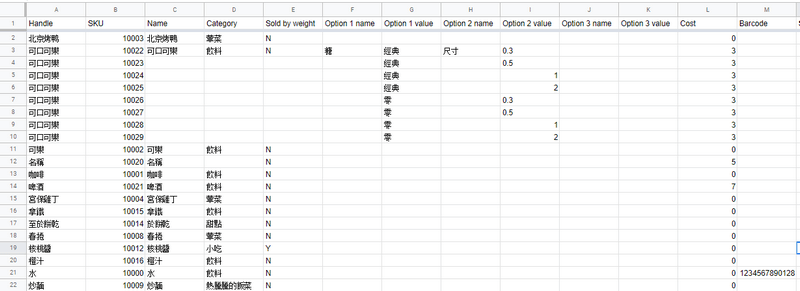
注意:CSV(逗號分隔值)格式是字段以逗號分隔的位置,因此請避免使用數據中的逗號。
對於具有貨幣價值的字段,例如“價格”和“成本”,僅使用數字 - 不使用貨幣符號。 小數分隔符必須是一個點。
不同類型的商品的功能
在為每種類型的項目添加數據時,您必須注意一些特定要點:普通商品,組成商品,具有變體的商品和多線程。
普通商品
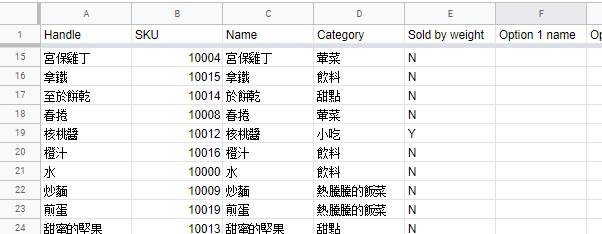
普通商品 - 非組成商品且沒變體的商品。
對於沒變體的商品,最好將“的控制碼”字段留在導入文件中。 在這種情況下,系統將自動生成新商品的句柄。
'SKU'是必填字段,每個商品都應該是唯一的。“姓名”也是一個必填字段。
此外,請將“選項名稱”和“選項價值”列留空,因為它們適用於商品變體。
將“包含商品的SKU”欄留空,因為它僅適用於組成商品。
多家商店
如果您有多個商店,每個商店將包含以下列:可供出售,價格,有存貨和最低庫存。 4列中的每一列都將商店名稱放在旁邊的括號中。 例如,可供出售[咖啡] 和可供出售[商店2]。 因此,您可以為每個商店設置這些參數的值。
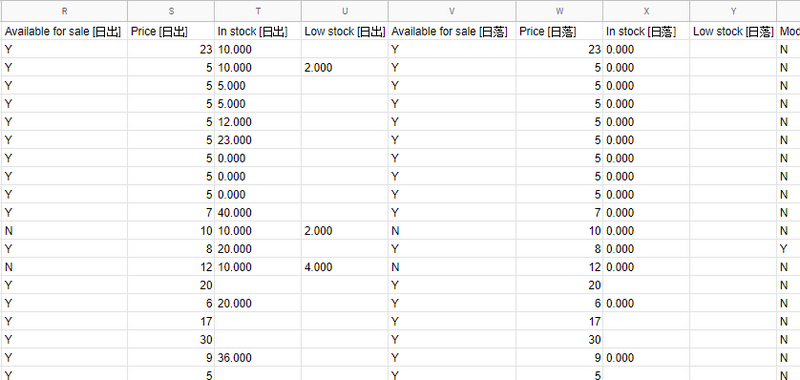
具有變體的商品
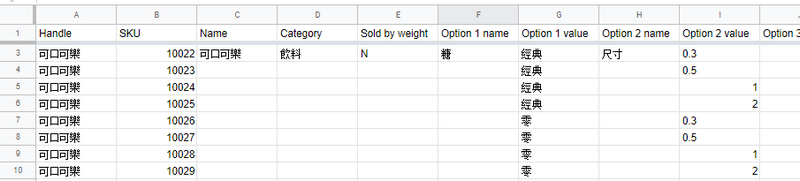
您可以看到匯出文件中變體的每個組合都顯示為具有自己的SKU的單獨商品。 請遵循此模式作為具有變體的商品的指南。
具有變體的商品需要“的控制碼”字段,並且對於同一商品的所有變體,它應該相同。
僅具有變體的第一個商品的字段具有值。 對同一商品的所有變體共有的字段留空。
您也可以使用相同的值填充它們,但如果它們具有不同的值,則在匯入時將收到錯誤消息。
“選項名稱”和“選項價值”分別有三列。 如果某些產品的變體選項少於3個,則額外字段將留空。
組成商品

每個組成商品包括幾個組件。
在單獨的行中的“包含商品的SKU”字段中指定所選組成商品的所有包含項目(組件)的SKU代碼。
“包含商品的數量” - 在此字段中,必須指定包含在組成商品的一個單元中的組件數量。
您無法追踪組成商品的庫存,因此請將與庫存相關的字段留空。 此外,除第一行外,將組件的所有其他字段留空。
匯入商品
單擊“匯入”按鈕。
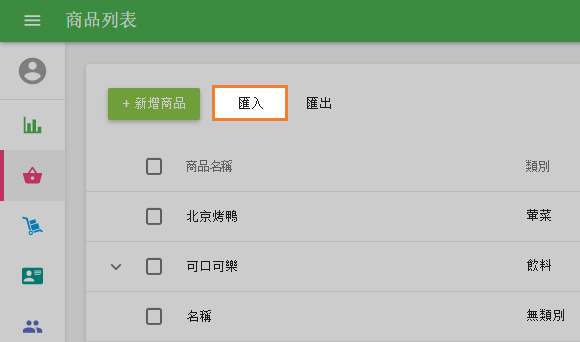
在“匯入”菜單中,從計算機中選擇CSV文件,然後單擊“上傳”。
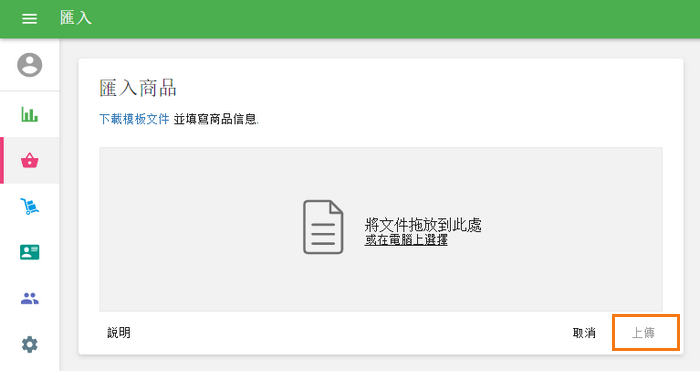
如果您填寫表格沒有錯誤,您將被定向到導入確認窗口。
在那裡,您將看到有關將創建或編輯的商品和類別的信息。點擊“確認匯入”
您將看到一條通知消息,表明商品列表已成功更新。 點擊“確定”繼續工作。
匯入發生錯誤
上傳完成的文件時可能會遇到一些錯誤。 如果出現以下錯誤消息:
- 您更改了文件格式,以便您嘗試上傳的文件不再是CSV格式。
- 文件大小超過允許的5 MB。
- 您編輯了應該未經編輯的列的名稱。
- 您的文件中保存的商品超過10,000個。
在下一階段,您可能會遇到導入錯誤。 在這種情況下,將打開帶有相應消息的窗口。
嚴重錯誤標有紅色標記。 每個錯誤都有其解釋消息和錯誤的位置:行,列和單元格。
修復文件中的所有嚴重錯誤,然後嘗試再次導入文件。
警告消息有黃色標誌。 它們僅供您參考,它們不會阻止您的文件被導入。
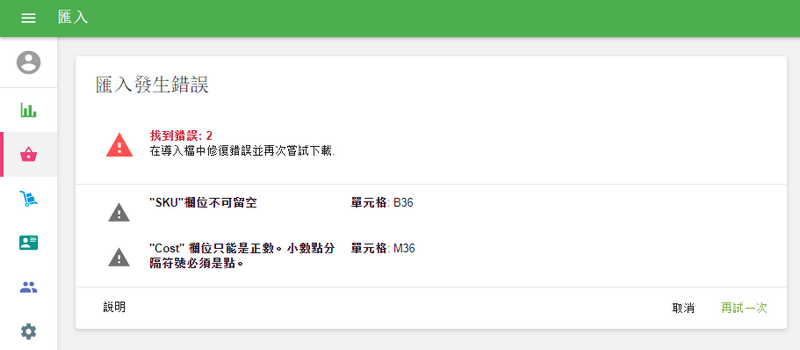
列的含義
的控制碼
的控制碼是商品標識符,對於每個商品應該是唯一的。 對於同一商品的所有變體,“的控制碼”字段應該相同。
SKU
SKU(庫存量單位)是為您的每件商品提供的唯一代碼。 單獨指定並填寫每個字段。 我們建議使用'10001','10002'等格式,但關鍵是不重複數字。 最後一個條件是SKU不應超過40個字符。
名字
在此字段中填寫每個匯入商品的名稱。 您可以使用字母,數字,空格和任何特殊符號,只要您使用的總字符數不超過64個。
類別
類別是項目所屬的組。 例如,如果您創建商品'櫻桃','蘋果'和'橙子',那麼您可以將它們放入'水果'類別。
成本
成本是您購買商品所支付的金額。 在這裡,僅使用數字指定商品的成本 - 沒有貨幣符號。 不要填寫組成商品的成本字段。 這將自動計算為每個組件的成本總和。
價格
在此字段中,填寫您計劃出售商品的價格。 與“成本”字段一樣,僅輸入沒有貨幣符號的數字。 如果要在銷售期間指定商品價格,請將此字段留空。
可供銷售
在這裡,只需指定一個字符:'Y'(是) - 如果該項目可供銷售,或'N'(否) - 如果它不可用。 請務必注意,如果忽略此字段,則默認情況下該項目可供銷售。
按重量賣
如果商品按重量出售,請在字段中輸入“Y”,如果不是,請輸入“N”。 同樣,如果您沒有填寫此字段,則該商品將按重量出售為默認值。
選項1,2,3名稱
這些字段用變體商品的選項名稱。 對於沒變體商品的商品,將它們留空。
選項1,2,3價值這些字段用變體商品的選項價值。 對於沒變體商品的商品,將它們留空。
條碼
如果條形碼可用,則使用商品的條形碼數字填寫此字段。
商品的SKU
每個組成商品包括幾個組件。 在此處指定所選組成商品的所有包含商品(組件)的SKU代碼。 對於非組成商品,請留空。
所包含商品的数量
在此字段中,必須指定組成商品的一個單元中包含的組件數量。 例如,對於組成商品'黑咖啡加牛奶'的一部分,您使用0.1L的“牛奶”商品。 這意味著您應該在“牛奶”附近的“所包含商品的数量”字段中填寫值0.1。
庫存追蹤
如果要跟踪所選商品的庫存,請在字段中輸入“Y”,如果不是,請輸入“N”。 如果將此字段留空,則不會跟踪該項目的庫存。
有存貨
如果您想追踪庫存,請在此字段中填寫商品的當前數量,同樣僅使用數字。 為避免與單位混淆(例如,重量),我們建議在“名稱”字段中的商品名稱附近的括號中指定它們。 例如,如果您有100公斤馬鈴薯庫存,那麼在'名稱'字段中寫'馬鈴薯(kg)',在'有存貨'下寫'100'。 如果您選擇了“庫存追蹤”選項,但未指定數量,則該單位將自動為零。
最低庫存
在此字段中,輸入您希望收到低庫存通知的數量。 物品庫存不足或完全缺席的通知將於上午10:00發送給業主的電子郵箱。 在您指定的時區。 如果沒有庫存較少的商品,則不會向您發送通知。
修飾符 - '修飾符名稱'
在這裡,只需指定一個字符:'Y'(是) - 如果商品有修飾符,或'N'(否) - 如果它不可用。
稅務 - '稅項名稱'
在這裡,只需指定一個字符:'Y'(是) - 如果稅收適用於此商品或'N'(否) - 如果未應用。
也可以看看: